win10怎样关闭平板模式 win10平板模式关闭方法详解
更新时间:2025-03-27 17:43:40作者:xiaoliu
Win10操作系统的平板模式是专门为平板设备设计的一种显示模式,方便用户在触屏设备上进行操作,但有时候我们可能并不需要使用平板模式,想要关闭它。Win10平板模式关闭方法是什么呢?接下来我们就来详细介绍一下。
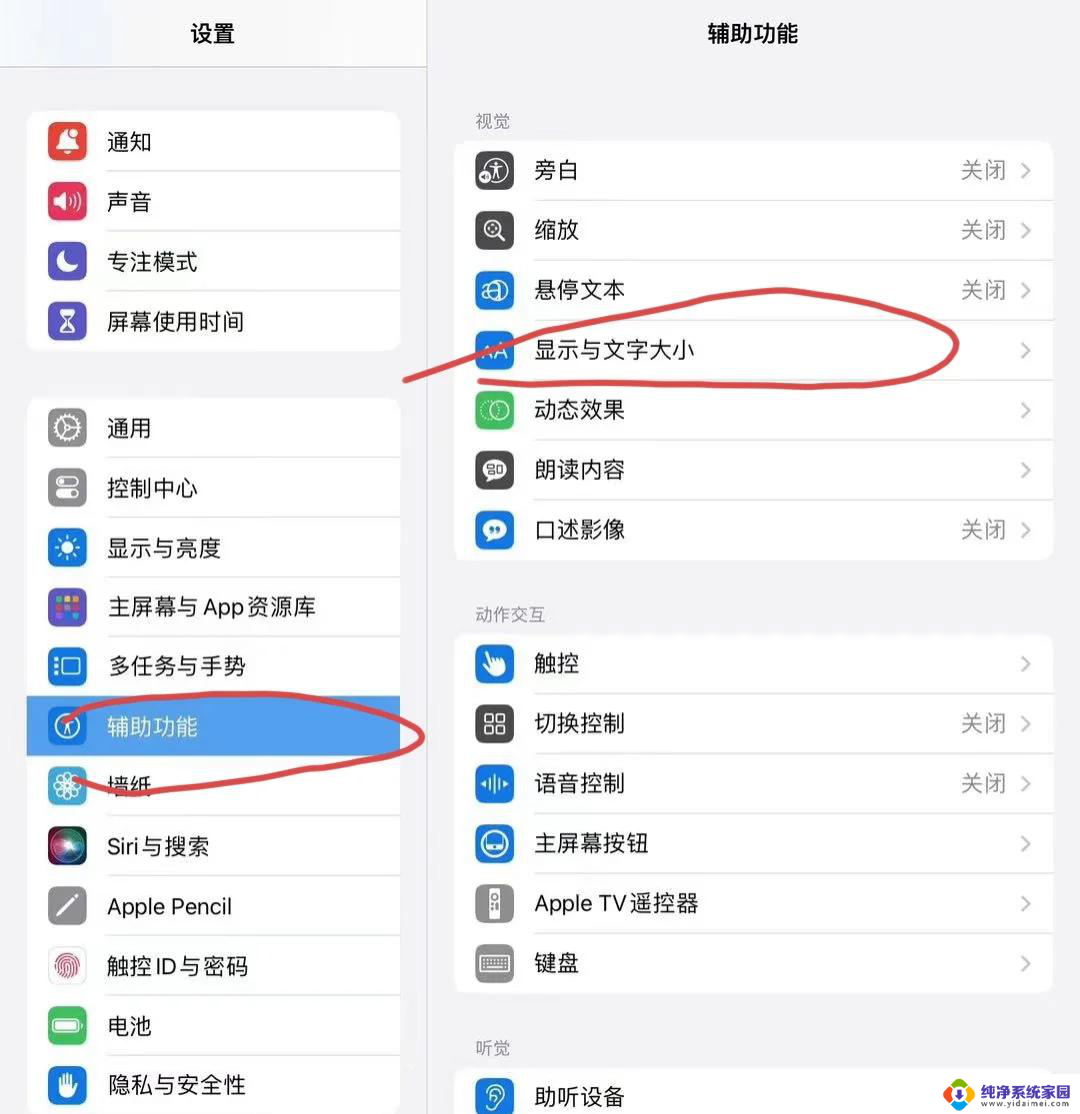
方法一:点击电脑右下角的通知按钮,然后在侧边栏中再次点击【平板模式】退出平板模式。当磁贴变成灰色表示已退出平板模式;
如果该方法无法退出平板模式,请将电脑重新启动在尝试;
方法二:按住快捷键Win+I打开设置,或者点击左下角开始菜单。选择设置。然后点击【系统】,在左侧菜单中选择【平板模式】。在平板模式设置页面可以看到并没有开关可以退出平板模式,可以设置“当我登录时”,将其修改为【使用桌面模式】,然后关机重启即可。
以上就是win10怎样关闭平板模式的全部内容,还有不懂得用户就可以根据小编的方法来操作吧,希望能够帮助到大家。
win10怎样关闭平板模式 win10平板模式关闭方法详解相关教程
- 平板电脑分屏怎么弄 win10平板模式怎样打开分屏模式
- 怎样打开平板电脑模式 win10如何启用平板电脑模式
- win10桌面变成平板模式 Win10平板模式和桌面模式如何切换
- win10平板模式怎么开启 win10如何使用平板模式
- win10平板模式任务栏 win10如何设置平板模式隐藏任务栏
- 平板可以切换成电脑模式吗 Win10如何切换到平板模式
- 平板改成电脑模式 Win10如何快速切换到平板模式
- 如何将平板模式变成电脑 Win10如何切换到平板模式
- 怎样关闭护眼模式功能 win10 设置护眼模式关闭方法
- 平板电脑怎么变成电脑模式 Win10平板模式和桌面模式怎么转换
- 怎么查询电脑的dns地址 Win10如何查看本机的DNS地址
- 电脑怎么更改文件存储位置 win10默认文件存储位置如何更改
- win10恢复保留个人文件是什么文件 Win10重置此电脑会删除其他盘的数据吗
- win10怎么设置两个用户 Win10 如何添加多个本地账户
- 显示器尺寸在哪里看 win10显示器尺寸查看方法
- 打开卸载的软件 如何打开win10程序和功能窗口